Способ 1: Google Play Маркет
Если для приложения Инстаграм доступны обновления, и они еще не были установлены автоматически, данную процедуру можно запустить вручную, обратившись к меню Гугл Плей Маркета.
Примечание: Если на вашем Android-девайсе присутствует сторонний магазин цифрового контента (например, Samsung Galaxy Store, Huawei AppGallery, Xiaomi GetApps, Meizu App Store) и Instagram устанавливался через него, действовать нужно по аналогии с предложенной ниже инструкцией, ориентируясь в первую очередь на смысловое значение пунктов.
- Запустите Google Play Маркет и откройте его меню, коснувшись для этого трех горизонтальных полос в поисковой строке или проведя пальцем от левой границы экрана вправо. Перейдите в первый из доступных разделов – «Мои приложения и игры».

- Сразу же после этого будет открыта интересующая нас вкладка – «Обновления». Если для Instagram доступна новая версия, найдите его в списке и нажмите на расположенную справа от этого наименования кнопку «Обновить».

- Для того чтобы ознакомиться с изменениями и исправлениями, ради которых выпускался апдейт, тапните по названию приложения в списке и изучите описание. Здесь же можно «Обновить» клиент социальной сети, если этого не было сделано на предыдущем шаге.

Ожидайте, пока будет выполнена установка новой версии Инстаграм, после чего вы сможете его запустить и использовать в привычном режиме.
Читайте также: Как обновить приложение на Андроид
Автоматическое обновление приложений
Если базовые параметры Гугл Плей Маркета не изменялись, апдейты приложений будут устанавливаться автоматически, но при условии, что смартфон подключен к беспроводной сети. По необходимости можно сделать так, чтобы это происходило и по мобильному интернету либо, наоборот, запретить автообновление и выполнять данное действие только вручную.
- Вызовите меню Play Маркета и перейдите в его «Настройки».
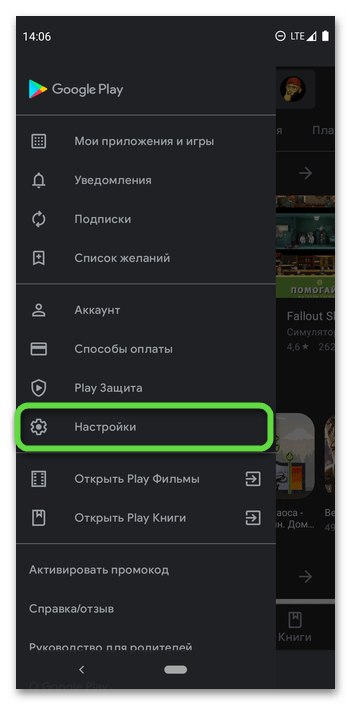
- Тапните по пункту «Автообновление приложений».
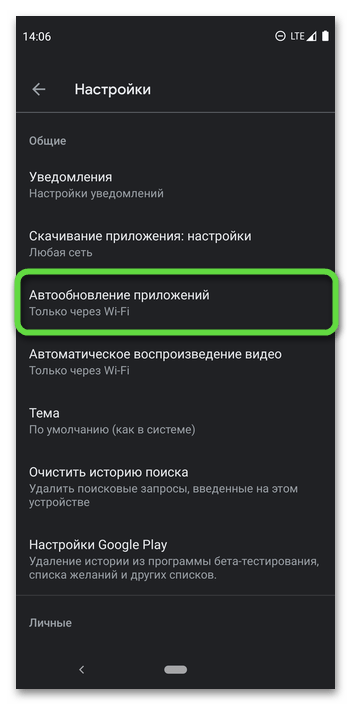
- Выберите предпочтительный вариант во всплывающем окне, установив напротив него маркер, и нажмите «Готово» для подтверждения.

Читайте также: Как обновить Сервисы Гугл Плей на Андроиде
Способ 2: Установка APK
В случае если вы хотите обновить Instagram не до последней версии, а до какой-то конкретной, или если по каким-то причинам не получается выполнить данную процедуру по инструкции из первого способа настоящей статьи (например, на мобильном девайсе установлена кастомная прошивка без магазина приложений), потребуется самостоятельно скачать и установить APK-файл.
- Найдите АПК-установщик клиента социальной сети, совместимый с вашим устройством (ориентироваться в данном случае нужно на версию Андроид и аппаратную платформу), и затем скачайте его. Проще всего это сделать на одном из тематических сайтов и форумов по типу APKMirror, которым мы и воспользуемся в качестве примера далее.
Скачать APK-файл Instagram с сайта APKMirror
- Перейдите по представленной выше ссылке и пролистайте открывшуюся страницу вниз до блока «All versions» или «Latest Instagram Updates», как это показано на изображении ниже. Нажмите на расположенную справа кнопку скачивания.

Примечание: Версии с отметкой «beta» лучше проигнорировать, так как они зачастую оказываются нестабильными, а доступная в них дополнительная функциональность в дальнейшем может быть убрана.
- Прокрутите следующую страницу вниз, до блока «Download». Ориентируясь на описание установочного файла, найдите тот, который соответствует архитектуре процессора вашего смартфона и версии установленной на нем операционной системы (обычно здесь указывается минимально поддерживаемая), после чего нажмите на находящуюся справа кнопку, аналогичную таковой на предыдущем шаге.
- Далее снова пролистайте страницу вниз, практически в самый конец, и воспользуйтесь кнопкой «Download APK».
- Если потребуется, предоставьте необходимые разрешения, после чего ожидайте, пока процедура загрузки АПК будет завершена. Наблюдать же за ее ходом можно как из шторки, так и в меню веб-обозревателя.



- Перейдите по представленной выше ссылке и пролистайте открывшуюся страницу вниз до блока «All versions» или «Latest Instagram Updates», как это показано на изображении ниже. Нажмите на расположенную справа кнопку скачивания.
- Используя любой файловый менеджер, перейдите на мобильном девайсе к расположению загруженного файла, и коснитесь его для запуска установки. Если возникнет окно с предупреждением, как это показано на изображении ниже, тапните «Продолжить».

- Подтвердите свои намерения во всплывающем окне и ожидайте окончания процедуры апдейта.

Если вы впервые устанавливаете приложение из неизвестных источников, разрешите выполнение данной процедуры, перейдя в предложенный раздел системных настроек и активировав соответствующий переключатель. Затем вернитесь на предыдущий экран.

Обновление не займет много времени, после чего Инстаграм последней или выбранной вами версии будет готов к использованию.
Обратите внимание! Если в ходе установки APK появится ошибка, например, по типу одной из показанных ниже, скорее всего, выбранный вами файл предназначен для другой процессорной архитектуры и/или версии ОС Android. В таком случае повторите действия из представленной выше инструкции, но скачайте другой установщик.

Читайте также: Как обновить браузер на телефоне с Андроид
Способ 2 — то что и искал, спасибо!
Заходите еще!